Word教程:使用邮件合并批量生成邀请函
来源:网络收集 点击: 时间:2024-03-04【导读】:
有时候打印只有局部内容不同的文件时(比如说邀请函,只邀请人不同,其他内容都一样),打印一次改一次未免太过麻烦,量大的话也非常耽误时间。工具/原料moreWord方法/步骤1/7分步阅读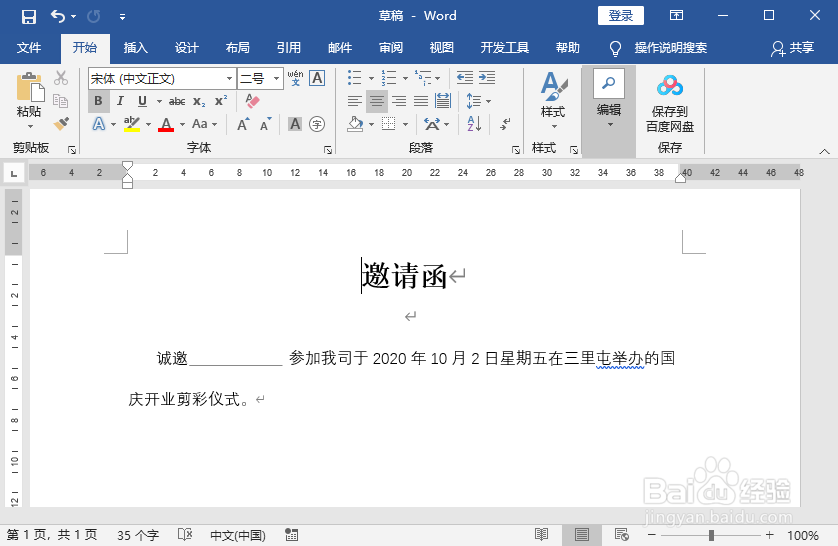
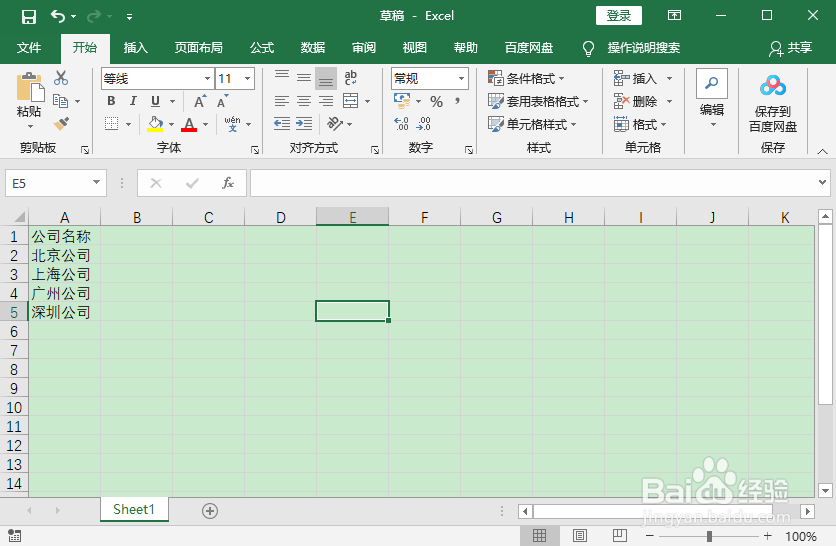 2/7
2/7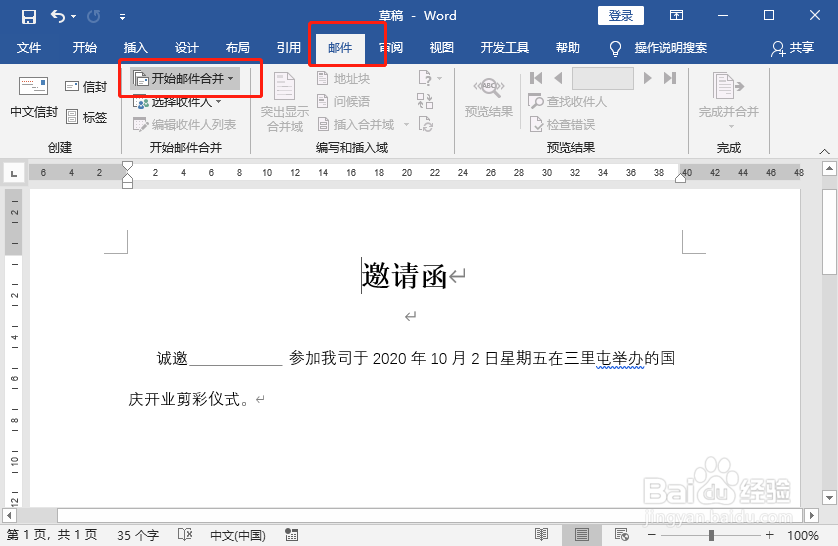 3/7
3/7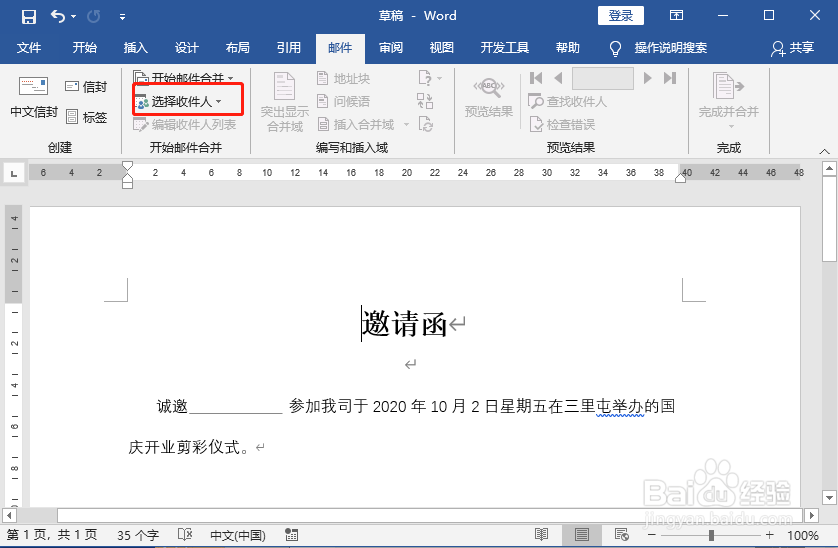
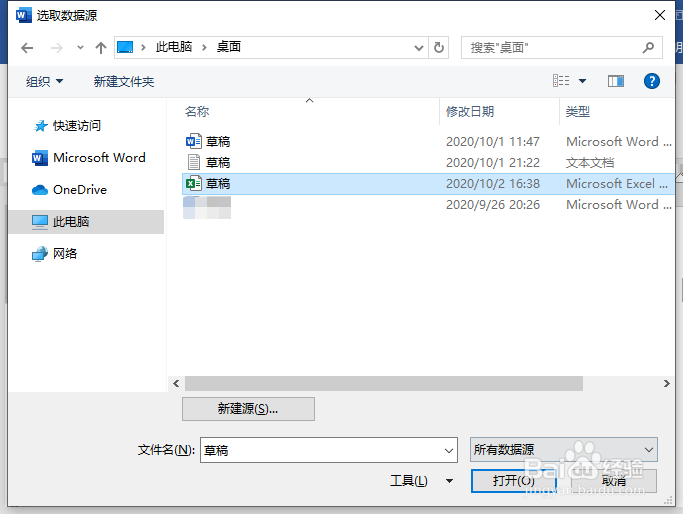
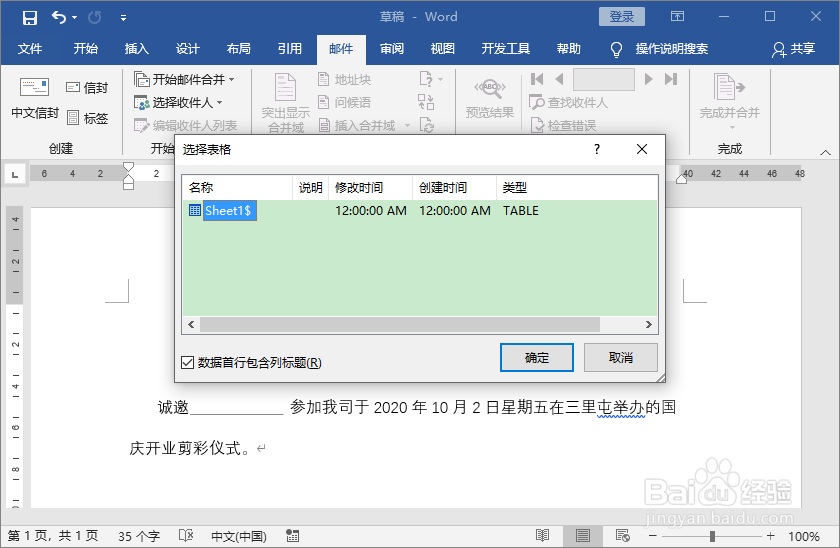 4/7
4/7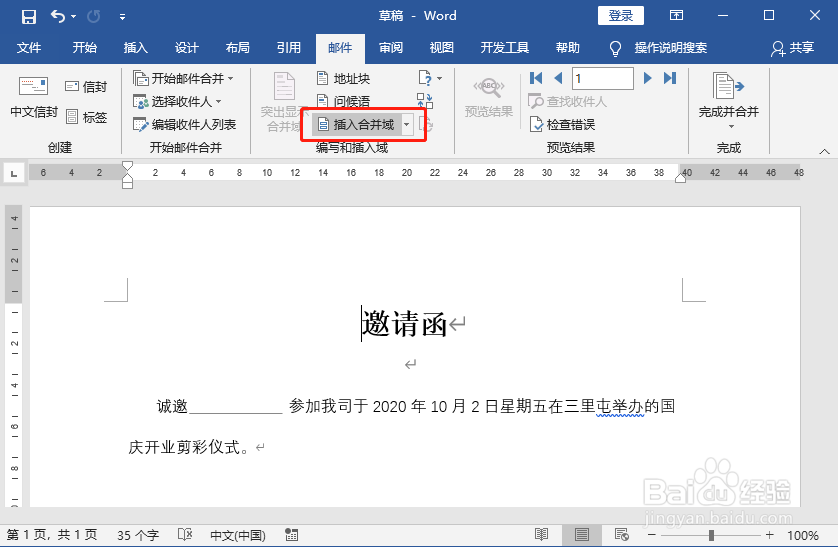
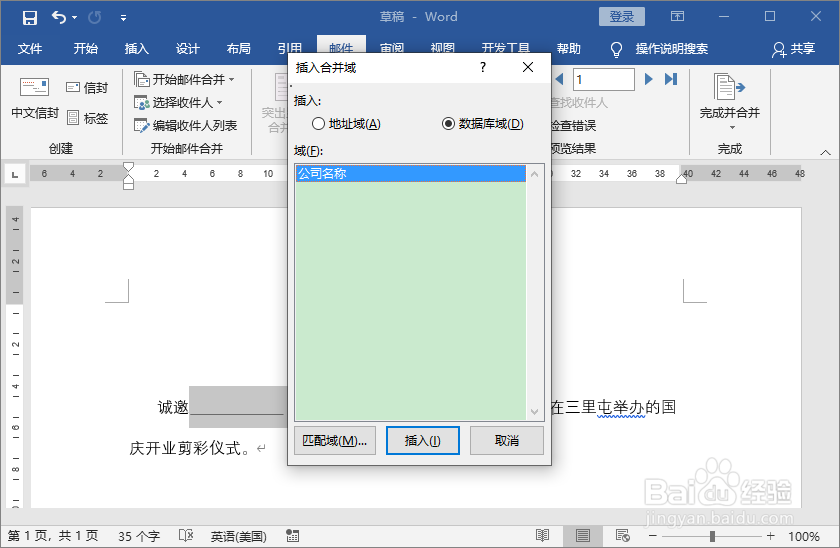 5/7
5/7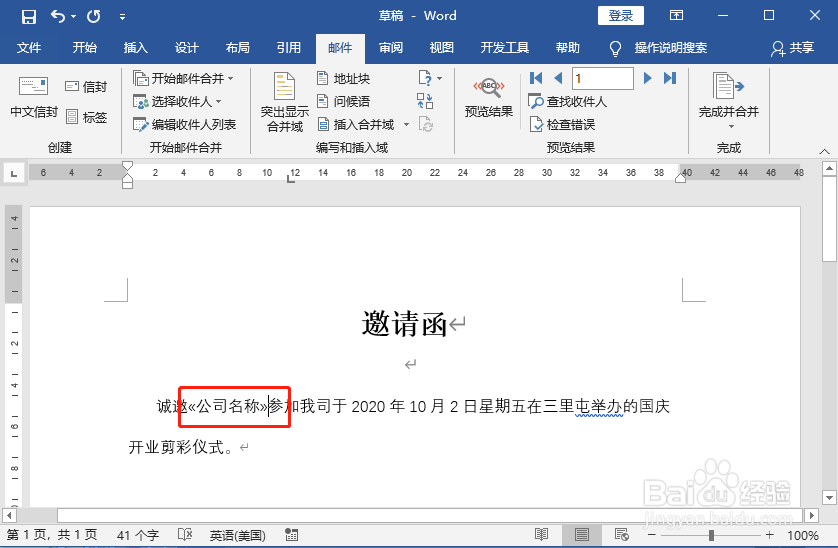 6/7
6/7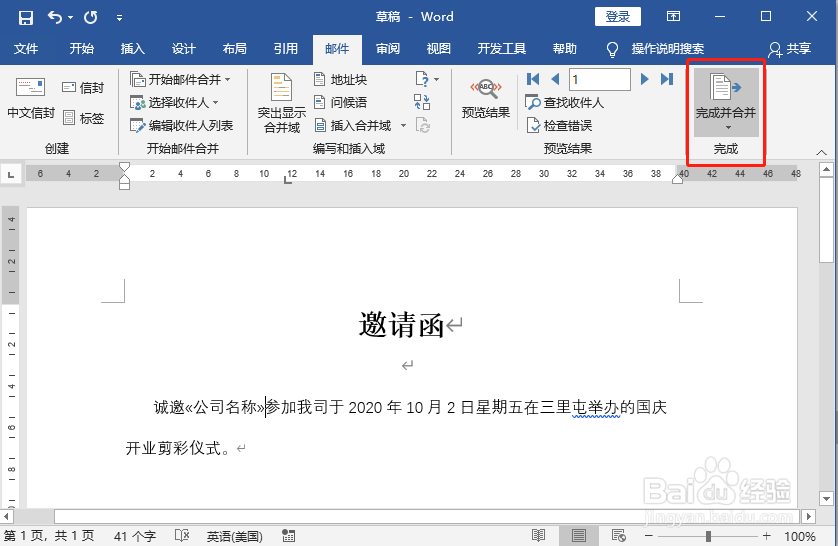
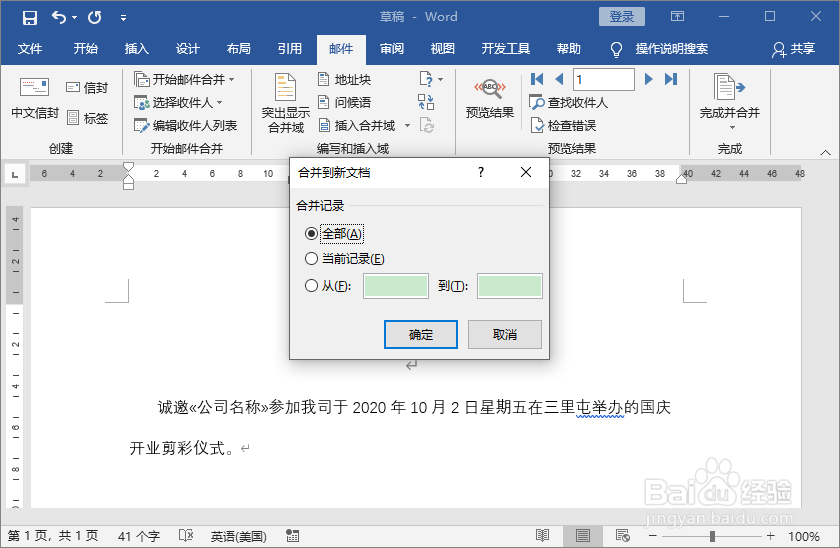 7/7
7/7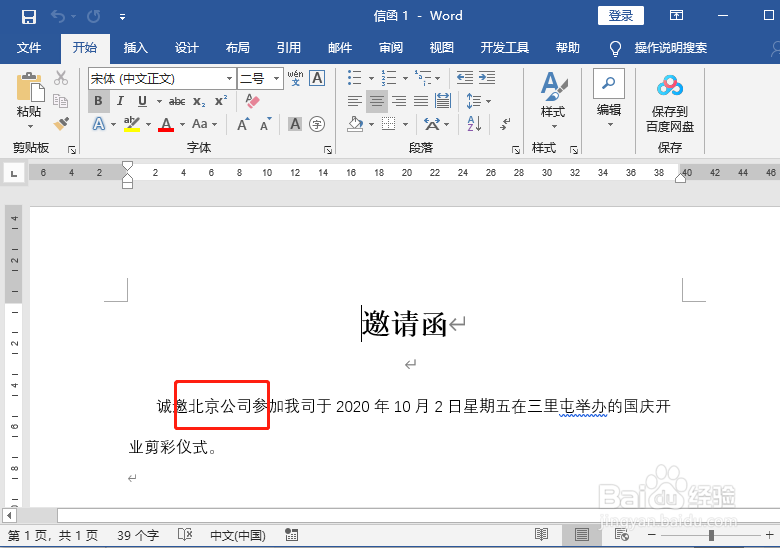 WORD邮件合并
WORD邮件合并
准备工作:准备好邀请函Word文件,要邀请的公司的名称Excel文件。
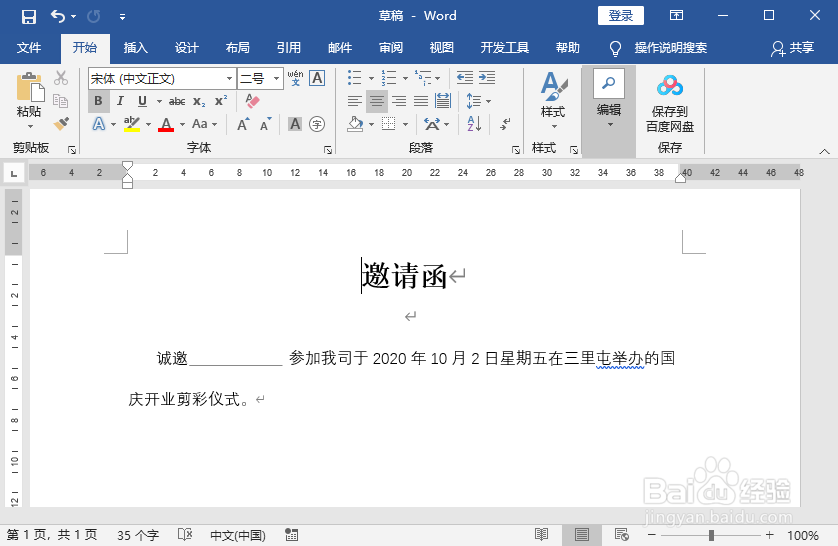
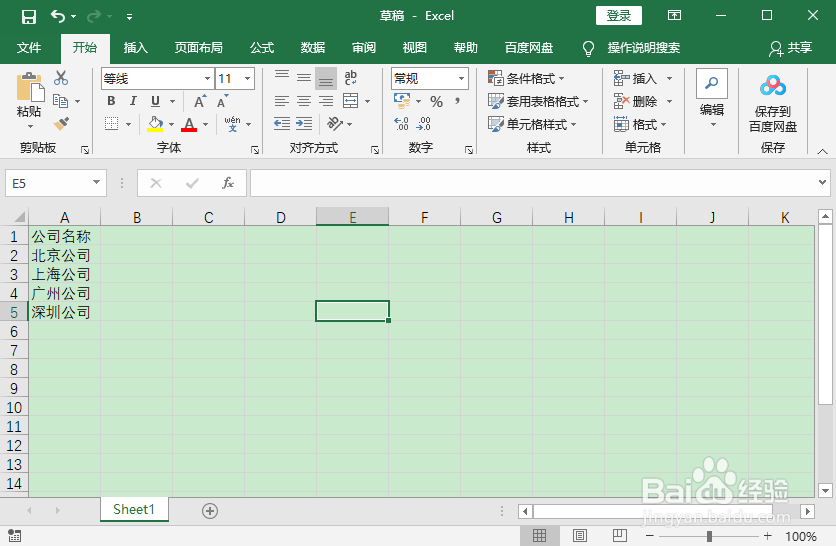 2/7
2/7点击“邮件”-“开始邮件合并”-“信函”。
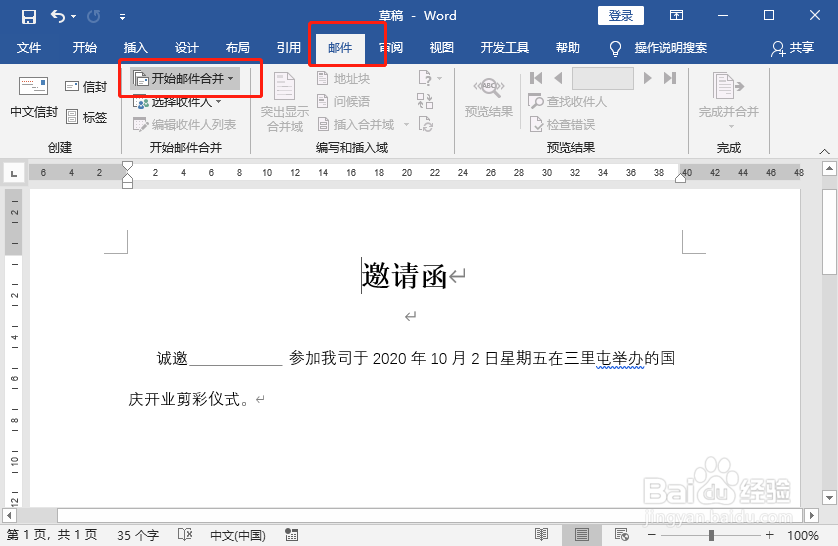 3/7
3/7点击“选择收件人”-“使用现有列表”,选择准备好的文件,点击确定。
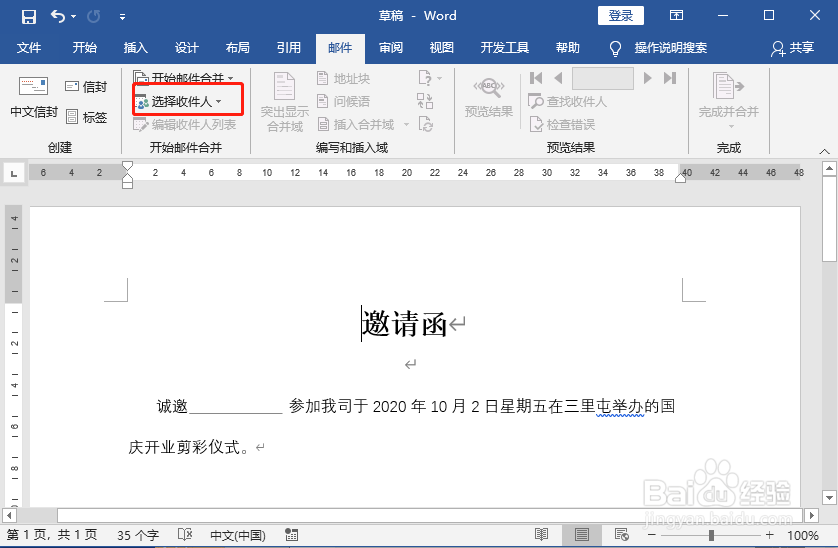
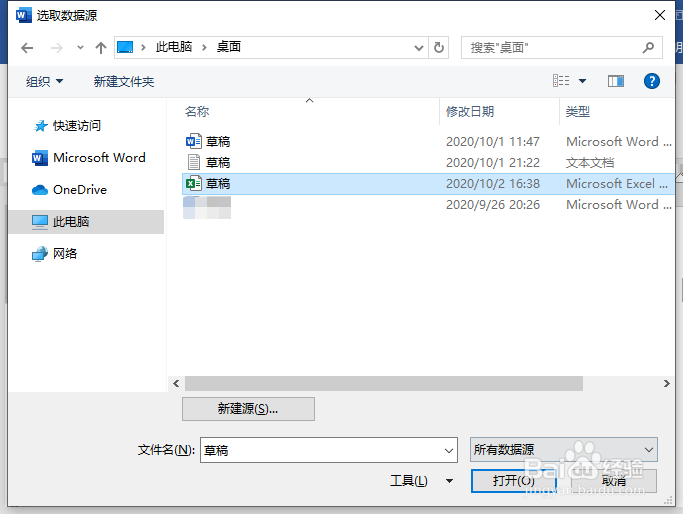
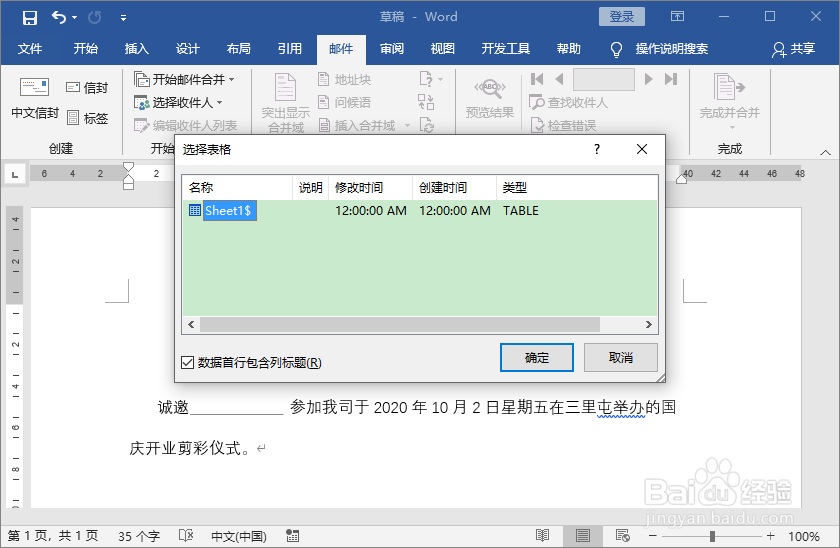 4/7
4/7选择要填写公司名称的位置,点击“邮件”-“插入合并域”。
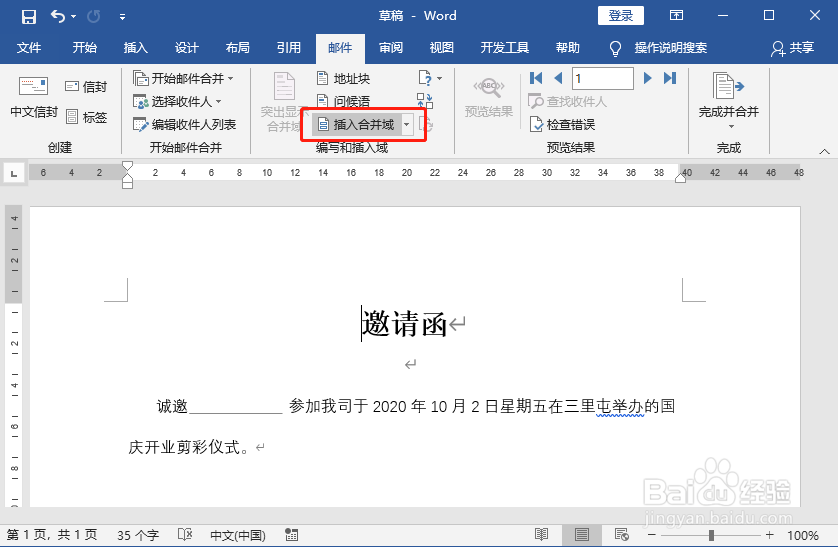
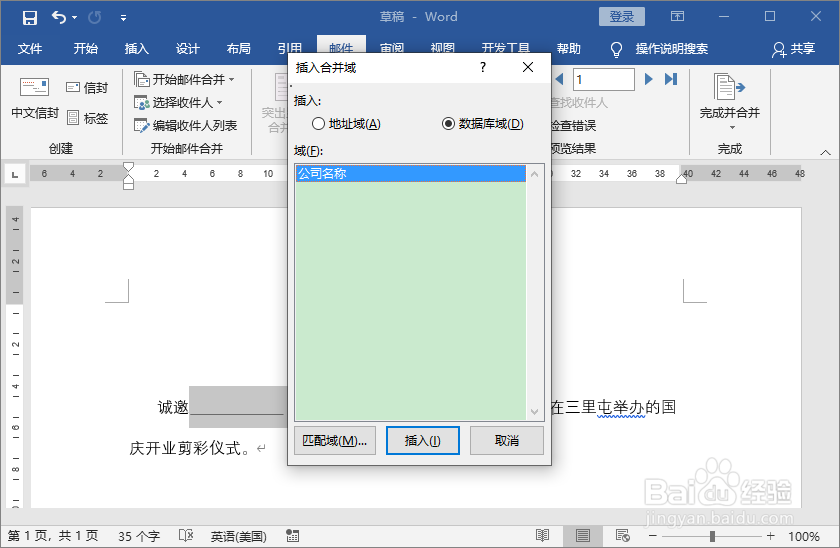 5/7
5/7或者直接使用插入合并域的下拉菜单也可以,最终选择的位置变成如图所示。
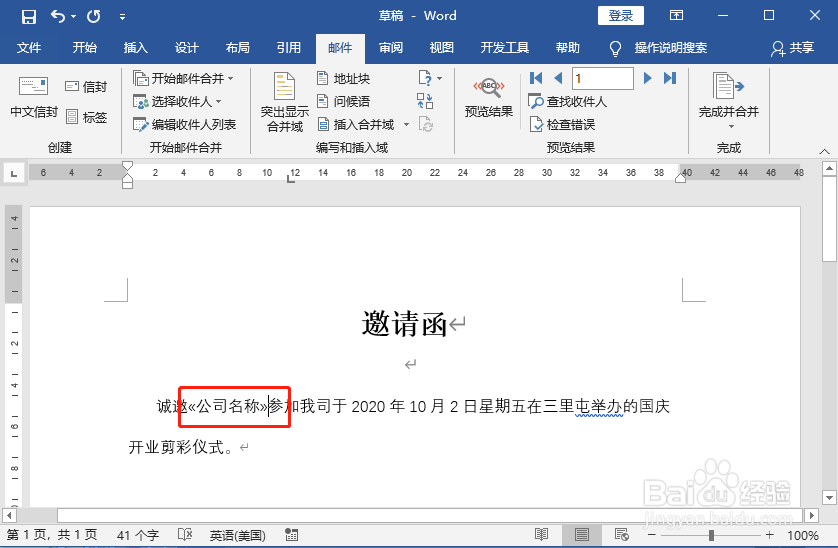 6/7
6/7点击“完成并合并”-“编辑单个文档”,选择“全部”并确定。
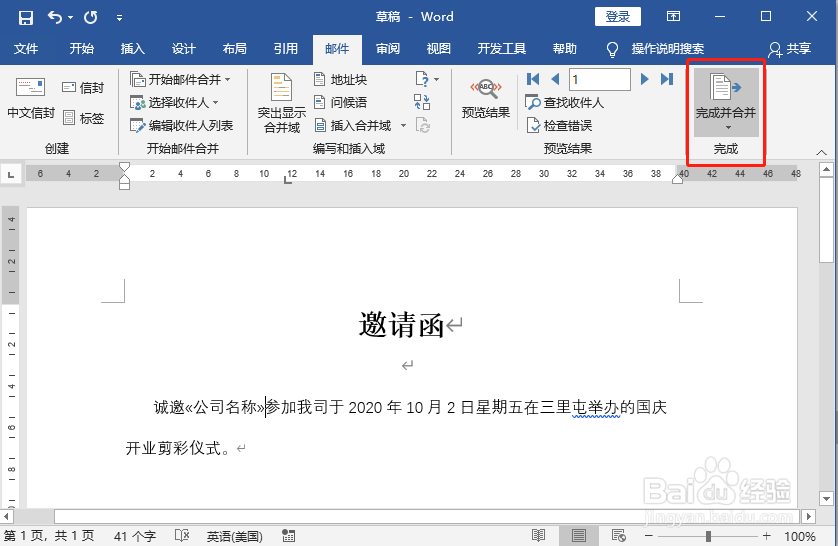
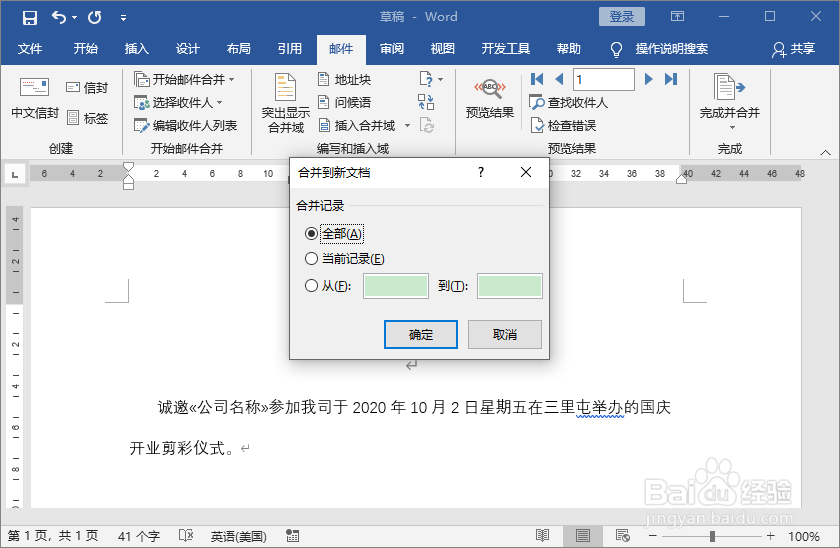 7/7
7/7最终生成的文件每个选定位置就是不同内容了。
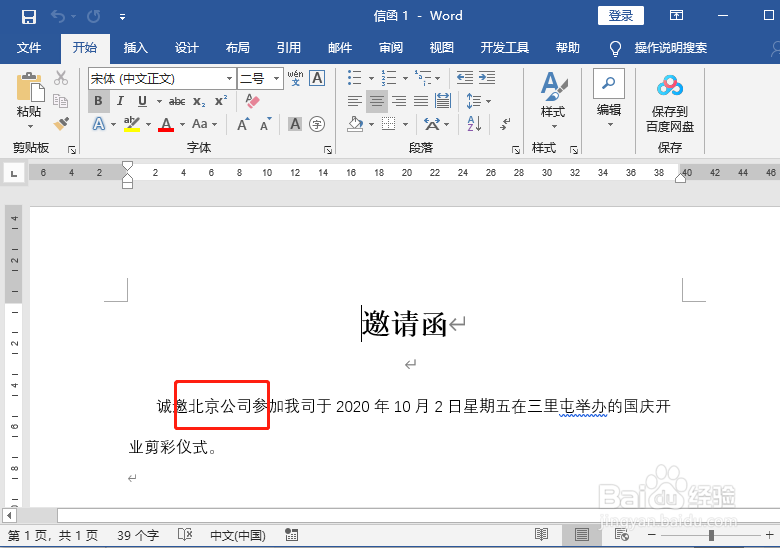 WORD邮件合并
WORD邮件合并 版权声明:
1、本文系转载,版权归原作者所有,旨在传递信息,不代表看本站的观点和立场。
2、本站仅提供信息发布平台,不承担相关法律责任。
3、若侵犯您的版权或隐私,请联系本站管理员删除。
4、文章链接:http://www.1haoku.cn/art_242122.html
上一篇:我的世界PE3:《活塞对比》
下一篇:快乐的一天手抄报
 订阅
订阅